A Google kezdőlapjával ($ 99 a Walmarton) a kedvenc YouTube-videókat vagy a Netflix-műsorokat a televízióba dobhatja, kedvenc zenéit sugározhatja, hallgathatja a híreket vagy a podcastokat. Az intelligens eszközöket a ház körül irányíthatja, vagy egy kis megoldással a Google Home értesítéseket küldhet telefonjáról.
Miután a kezdeti beállítás befejeződött, a Google kezdőlap általában kihangosító eszköz, amely nagyon kevés karbantartást igényel, vagy a beállításokat. A dolgok azonban néha félelmetesek.
Ha a Google Home néhány problémájával szembesül, akkor mit tehet a javításhoz.
Kapcsolódási problémák
A csatlakoztatott modulokkal töltött házban a kapcsolódási problémák felmerülhetnek. Ha bizonyos problémákat tapasztal a Google kezdőlapjával, először a saját hangszóróját, valamint a modemet és az útválasztót kell bekapcsolnia.

Próbálja meg újraindítani a Google Home hangszórót. Ezt úgy végezheti el, hogy néhány másodpercre egyszerűen eltávolítja a tápkábelt, majd csatlakoztatja azt újra. Vagy újraindíthatja a Google kezdőlapját a Google Otthoni alkalmazásban az Eszközök menüpontban, majd érintse meg a Beállítások gombot (három függőleges pont a jobb felső sarokban) az eszközkártya) az eszköz újraindításához. Koppintson a Tovább gombra, és válassza az Újraindítás lehetőséget
Ha a probléma továbbra is fennáll, fontolja meg a Google Otthon közelítését az útválasztóhoz. Ha a Google Home nem az egyetlen olyan eszköz, amelynél problémák merülnek fel, a probléma megoldható az útválasztó központosított helyre történő áthelyezésével.
A torlódások enyhítése érdekében megpróbálhatja a Google Otthont csatlakoztatni egy 5 GHz-es vezeték nélküli hálózathoz a 2.4GHz helyett. Az 5 GHz-es csatornának kevésbé zavarónak kell lennie, kevesebb interferenciával.
A Google Home nem válaszol
Néhány ok van arra, hogy miért nehezen aktiválhatja a Google Otthon hangját. Például, ha a hangszórót zajos készülékek vagy akadályok közelében helyezik el, ezek az objektumok és az általuk elhúzódó zajok zavarhatják a Google kezdőlapjának mikrofonját. Ha túl nagyra növelik a helyiség zajszintjét, akkor a hangszóró aktiválásához a normál hangon kell beszélnie.
Ebben az esetben a legjobb megoldás az, hogy a Google Home hangszórót távolítsa el az akadályoktól, a faltól és más eszközöktől.

Ezután győződjön meg arról, hogy a mikrofon nincs kikapcsolva. A mikrofon némító gombja a hangszóró hátoldalán található. Ha a mikrofon ki van kapcsolva, a Google Home világító gyűrűjén négy sárga fény jelenik meg.
A hardveres újraindítás végrehajtása is hibás viselkedést javíthat, így húzza ki a dugót, és hagyja, hogy a Google Home hangszóró újra bekapcsoljon.
Egy nagyobb probléma, ahol a hangszóró nem válaszol a hangbemenetre, a Google Kezdőlap Súgó Fórumaiban foglalkozott. Ha minden fenti javítást eredménytelenül próbált, menjen a myactivity.google.com oldalra, és keresse meg és hallgassa meg a hangfelvételeket. Ha statikus vagy bármilyen más, mint a kérések viszonylag tiszta felvételeit hallja, próbálja meg a gyári adatok visszaállítását.
Ha ez nem segít, további segítségért lépjen kapcsolatba a Google Otthoni Támogatási Csoportjával.
Helytelen otthoni hely
A Google Home számos kérése - például az időjárás vagy a forgalmi frissítések - helyadatokat igényel, hogy pontos eredményeket kapjanak. Ha az otthoni vagy munkahelyi címek nincsenek helyesen beállítva, akkor a Google Home által nyújtott időjárási vagy egyéb információk pontatlanok vagy hasznosak lesznek.
Otthoni és munkahelyeinek beállítása:
- Nyissa meg a Google Home alkalmazást az iOS vagy Android készülékén.
- Érintse meg a hamburger gombot az alkalmazás bal felső sarkában.
- Válassza a További beállítások lehetőséget .
- Görgessen az alsó oldalra, és válassza a Személyes adatok lehetőséget a Google Fiók beállításai alatt .
- Érintse meg az Otthon és a munkahelyek pontot .
- Adja meg otthoni címét, majd érintse meg az OK gombot.
- Adott esetben adja meg a munkahely címét, majd érintse meg az OK gombot.
Az „OK Google” is ébreszt a telefont

Ha van egy Android-eszköz, amelyen az "OK Google" észlelés be van kapcsolva, akkor észreveheti, hogy a Google Home jelenlétében az "OK Google" kifejezés mind a hangszórót, mind a telefont ébresztené.
Ez csak egy kis probléma, mivel csak egy eszköz - a Google Home - válaszol. De nem lehet megváltoztatni a telefonon lévő Google Home-beszélő vagy a Google-asszisztens ébresztő szavait. Jelenleg nincs lehetőség arra, hogy a telefon a Google Home helyett válaszoljon.
Ha azt szeretné, hogy a telefon helyett válaszoljon, a legjobb megoldás az, hogy kimaradjon a Google Home hallgatói tartományából.
Jó reggelt rutin nem játszik az időjárást
Lehet, hogy bejutottál a szokásba, hogy felébredjen és azt mondja: "OK, Google, jó reggelt." Ezzel a Good Morning rutint (amely most alapértelmezés szerint be van állítva) vagy az összes érdekes dolgot - a közelgő naptári eseményeket és emlékeztetőket, a forgalmat és az időjárást. Ezután egyenesen a podcast, a zene, a rádió, a hírek, a hangoskönyvek stb.
Az utóbbi időben azonban az időjárás játszott a My Dayban. A Google tudatában van ennek a problémának, és jelenleg egy javításon dolgozik.
Szia David. Tudatában vagyunk ennek a problémának, és dolgozunk egy javításon - frissítjük. A kulcsszóval a "Saját nap hiányzó információ" segítségével is megadhat visszajelzést a Google Otthonról: //t.co/5zmXRsVlwb
- Készítette: Google (@madebygoogle) 2018. április 3.Ha azt mondja, hogy "Jó reggelt" a Google Otthonnak, és az időjárás nem játssza le, van néhány dolog, amit meg lehet próbálni:
- Nyissa meg a Google Otthoni alkalmazást, és menjen a Beállítások> Rutinok> Jó reggelt, és győződjön meg róla , hogy az időjárásról van szó.
- Nyissa meg a Google Otthoni alkalmazást, és menjen a Beállítások> Személyes információ> Otthoni és munkahelyek elemre, és győződjön meg róla, hogy van-e megadva az otthoni cím, és hogy ez a helyes cím.
Sajnos, ha egyik ilyen munka sem, a legjobb az, ha egyszerűen megkérdezed az időjárást.
Először 2017. január 3-án jelent meg 19:25 órakor PT.
Frissítés: 2018. április 9., 15: 33-kor. PT: Újdonságokkal frissítve, beleértve a rutinok funkcióval kapcsolatos gyakori problémát is.
CNET Magazine: Nézze meg a CNET hírlevelében található történetek mintavételét.
Intelligens otthoni kompatibilitási eszköz: megtudja, milyen intelligens otthoni platformok működnek a meglévő készletével, és fordítva.
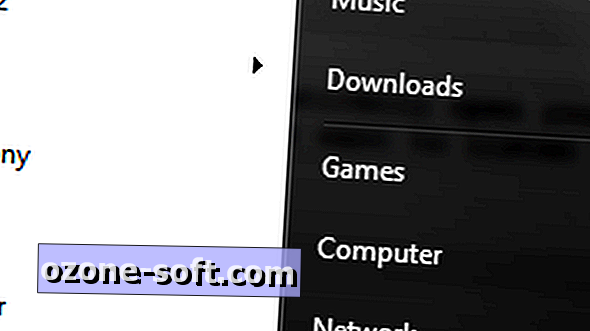












Hagyjuk Meg Véleményét